
ეს პროგრამა გამოასწორებს კომპიუტერის ჩვეულებრივ შეცდომებს, დაგიცავთ ფაილების დაკარგვისგან, მავნე პროგრამებისგან, აპარატურის უკმარისობისგან და თქვენი კომპიუტერის ოპტიმიზაციას მაქსიმალური მუშაობისთვის. შეასწორეთ კომპიუტერის პრობლემები და ამოიღეთ ვირუსები ახლა 3 მარტივ ეტაპზე:
- ჩამოტვირთეთ Restoro PC Repair Tool რომელსაც გააჩნია დაპატენტებული ტექნოლოგიები (პატენტი ხელმისაწვდომია) აქ).
- დააჭირეთ დაიწყეთ სკანირება Windows– ის პრობლემების მოსაძებნად, რომლებიც შეიძლება კომპიუტერში პრობლემებს იწვევს.
- დააჭირეთ შეკეთება ყველა თქვენი კომპიუტერის უსაფრთხოებასა და მუშაობაზე გავლენის მოსაგვარებლად
- Restoro გადმოწერილია 0 მკითხველი ამ თვეში.
Თუ შენი Windows 10 კომპიუტერი ძალიან სწრაფად იძინებს, ეს შეიძლება მოხდეს რამდენიმე მიზეზის გამო, მათ შორის ლოკაუტის ფუნქცია, რომელიც უზრუნველყოფს თქვენი კომპიუტერის ჩაკეტვას ან სძინავს, როდესაც უყურადღებოდ, ან თქვენი ეკრანის დამცავი პარამეტრები და სხვა საკითხები, როგორიცაა მოძველებული დრაივერები.
თქვენი კომპიუტერი ძილის რეჟიმში გადადის ენერგიის მართვის საფუძველზე, რაც უზრუნველყოფს როგორც თქვენს უსაფრთხოებას, ასევე ენერგიის დაზოგვას, მაგრამ ზოგჯერ ძილის რეჟიმი მუშაობისას ასევე იწვევს პრობლემებს.
ეს პოსტი დაგეხმარებათ მთელი რიგი გადაწყვეტილებებისა და პრობლემების მოგვარების გადასაჭრელად, რაც დაგეხმარებათ Windows 10-ის ძალიან სწრაფად დაძინებაში.
რა უნდა გააკეთოს, თუ Windows 10 ძალიან სწრაფად იძინებს?
- გაუშვით Power Troubleshooter
- შექმენით თქვენი საკუთარი ინდივიდუალური კვების გეგმები
- განაახლეთ თქვენი გრაფიკული ბარათის დრაივერები
- კონტროლი ძილის / ლოკაუტის რეჟიმში
- გამოიყენეთ დენის ღილაკი, რომ დაუყოვნებლივ დაიძინოთ
- შეამოწმეთ Screensaver– ის პარამეტრები
- შეცვალეთ სისტემის უყურადღებოდ დაძინების დრო
- შეასრულეთ სუფთა ჩექმა
- შეცვალეთ კვების პარამეტრების პარამეტრები
- შეცვალეთ დრო, როდესაც ეკრანი ითიშება, როდესაც კომპიუტერი ჩაკეტილია
- შეცვალეთ ჩაკეტილი ეკრანის შეყოვნება ბრძანების სტრიქონის გამოყენებით
1. გაუშვით Power Troubleshooter
- დააჭირეთ დაწყებას და აირჩიეთ Მართვის პანელი

- დააჭირეთ ნახვა ავტორი და შეცვალეთ დიდი ხატები
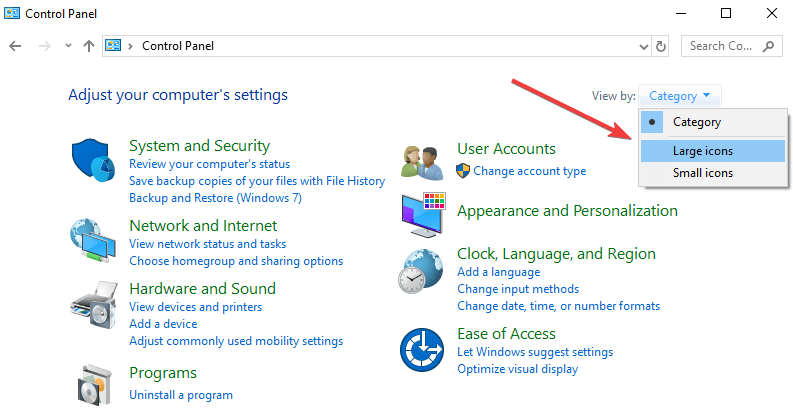
- ორჯერ დააწკაპუნეთ Დიაგნოსტიკა

- დააჭირეთ Ყველას ნახვა მარცხენა სარკმელზე
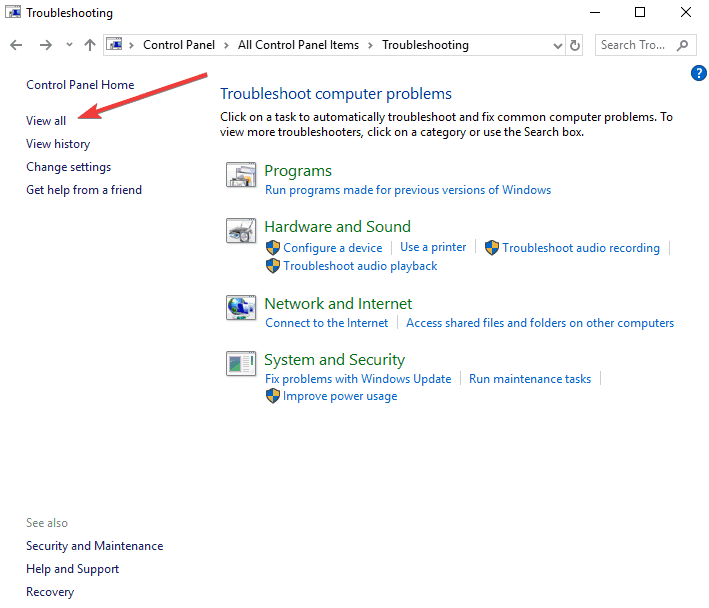
- დააჭირეთ Ძალა და აირჩიეთ შემდეგი პრობლემების გადასაჭრელად გასაშვებად
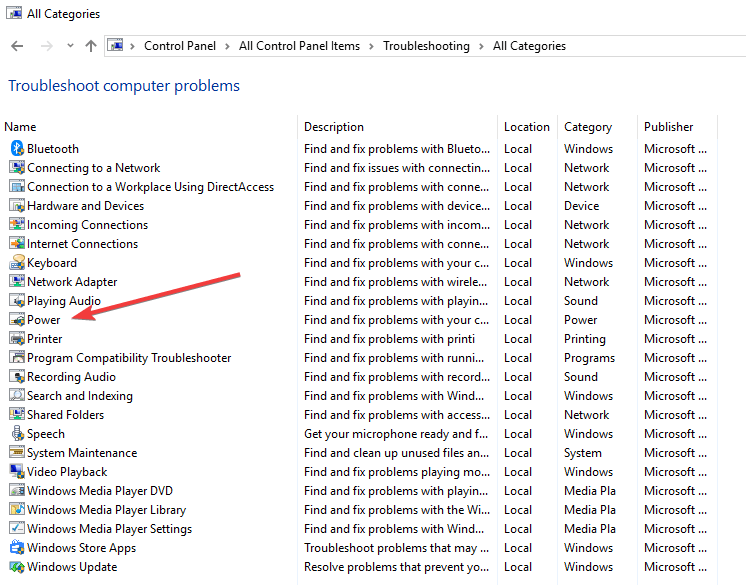
- პროცესის დასასრულებლად მიჰყევით ეკრანზე მითითებებს, შემდეგ კი გადატვირთეთ კომპიუტერი
2. შექმენით თქვენი საკუთარი ინდივიდუალური კვების გეგმები
- დააჭირეთ დაწყებას და აირჩიეთ Მართვის პანელი
- დააჭირეთ აპარატურა და ხმა

- დააჭირეთ დენის პარამეტრები

- დააჭირეთ შექმენით ენერგიის გეგმა
- Წადი გეგმის სახელი და მიუთითეთ სახელი თქვენი ინდივიდუალური კვების გეგმისთვის, შემდეგ დააჭირეთ შემდეგი დროის პარამეტრების დასაყენებლად.
- დაკავშირებული: Windows 10 – ში დესკტოპზე დაამატეთ გადართვის დენის გეგმის ვარიანტი
3. განაახლეთ თქვენი გრაფიკული ბარათის დრაივერები
Windows 10 – ის დრაივერების განახლებები ავტომატურად ჩამოიტვირთება და დაინსტალირდება Windows Update– ის საშუალებით. Გააკეთო ეს:
- დააჭირეთ ღილაკს დაწყება და აირჩიეთ Მოწყობილობის მენეჯერი
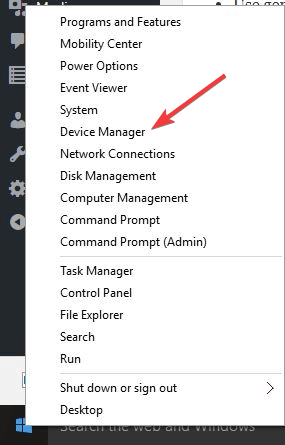
- გაფართოება ჩვენების ადაპტერები კატეგორია
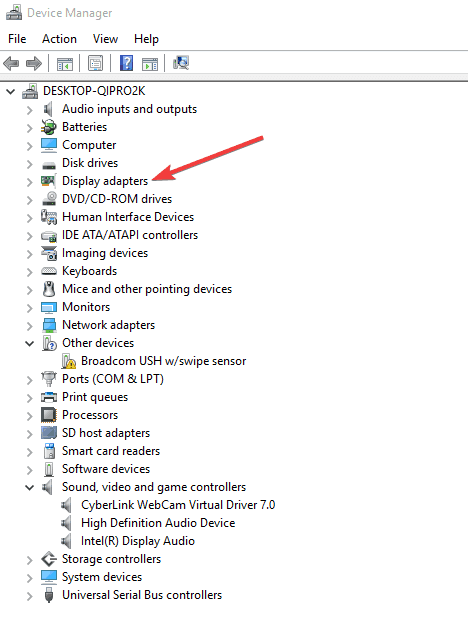
- დააჭირეთ მაუსის მარჯვენა ღილაკს და აირჩიეთ განაახლეთ მძღოლი
- აირჩიეთ ავტომატურად მოძებნეთ განახლებული დრაივერის პროგრამული უზრუნველყოფა. თუ Windows ვერ იპოვა ახალი დრაივერი, შეგიძლიათ სცადოთ მოძებნოთ იგი მოწყობილობის მწარმოებლის ვებსაიტზე და მიჰყვეთ მათ მითითებებს.
Შენიშვნა: ასევე შეგიძლიათ სცადოთ დრაივერის ინსტალაცია დაწყებაზე დაწკაპუნებით> Მოწყობილობის მენეჯერი> მარჯვენა ღილაკით დააჭირეთ გრაფიკულ ბარათს> აირჩიეთ წაშალეთ. გადატვირთეთ კომპიუტერი და Windows შეეცდება დააყენოთ მძღოლი.
4. კონტროლი ძილის / ლოკაუტის რეჟიმში
- დააჭირეთ დაწყებას და აირჩიეთ პარამეტრები
- დააჭირეთ სისტემა
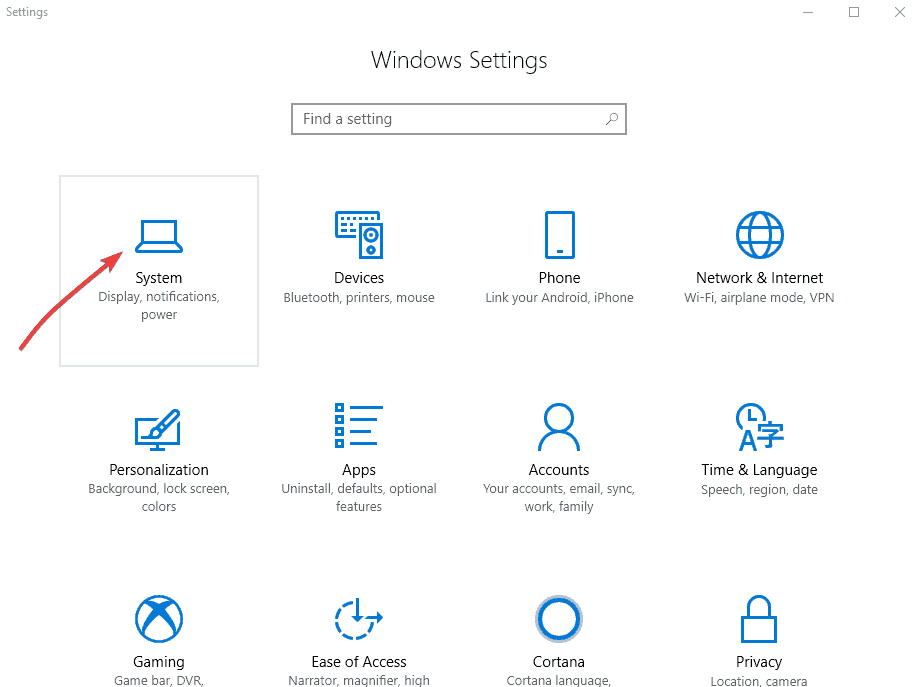
- დააჭირეთ ძალა და ძილი
- თქვენი ეკრანისთვის დროის გასვლის, აგრეთვე ძილის დროის კონფიგურაცია. ჩვეულებრივ, ნაგულისხმევად დაყენებულია 10 წუთი ეკრანის დროის გასვლისთვის და 30 წუთი ძილის რეჟიმში.
- დაკავშირებული: დაფიქსირება: Windows 10 კომპიუტერი კარგავს ხმას ძილის რეჟიმის შემდეგ
5. გამოიყენეთ დენის ღილაკი, რომ დაუყოვნებლივ დაიძინოთ
თუ არ გსურთ თქვენი კომპიუტერი თავისით დაიძინოს, მაგრამ ამის გაკეთება ხელით გსურთ, შეგიძლიათ შეცვალოთ პარამეტრები, რომ ჩართოთ ღილაკი ძილის რეჟიმში. Გააკეთო ეს:
- დააჭირეთ დაწყებას და აირჩიეთ პარამეტრები
- დააჭირეთ სისტემა
- აირჩიეთ ძალა და ძილი
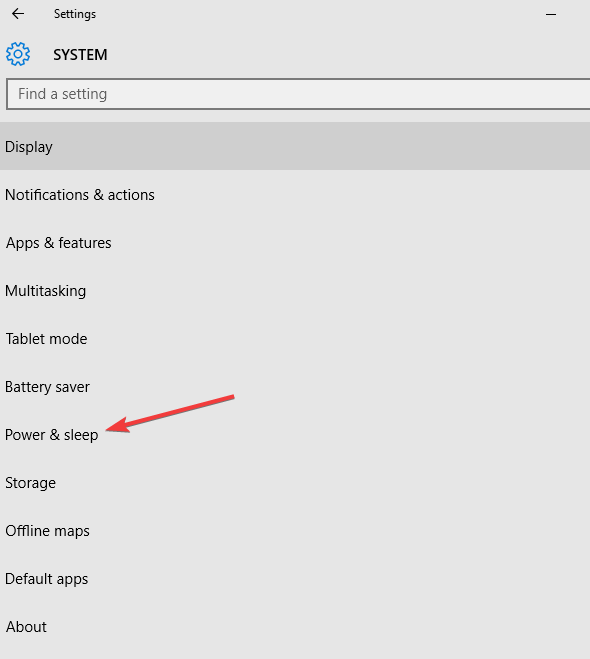
- დააჭირეთ დაკავშირებული პარამეტრები
- დააჭირეთ დამატებითი სიმძლავრე პარამეტრები
- დააჭირეთ აირჩიეთ რას აკეთებს კვების ღილაკი
- აირჩიეთ ძილი გამორთვის ნაცვლად
ეს დაგეხმარებათ მეტი ენერგიის დაზოგვაში, წინააღმდეგ შემთხვევაში, თქვენი კომპიუტერი 10 წუთი ელოდება ეკრანის გამორთვას და კიდევ 30 წუთი ძილის დასაძინებლად. ძილის რეჟიმი ძალიან მცირე ენერგიას იყენებს და თქვენი კომპიუტერი უფრო სწრაფად იწყებს მუშაობას, ასე რომ თქვენ შეგიძლიათ დაუყოვნებლივ განაახლოთ თქვენი სამუშაო შეჩერებულიდან თუ ბატარეა დაბალი გაქვთ, Windows დაზოგავს თქვენს მუშაობას და გამორთავს აპარატს.
6. შეამოწმეთ Screensaver– ის პარამეტრები
- დააჭირეთ დაწყებას და აირჩიეთ პარამეტრები
- Ძებნა Ეკრანმზოგი
- იპოვნეთ ძიების შედეგი, რომელშიც ნათქვამია: ჩართეთ ან გამორთეთ ეკრანმზოგი
Შენიშვნა: იყენებთ თუ არა ეკრანმზოგი, დროის მნიშვნელობა ეკვრის ეკრანს, ასე რომ შეგიძლიათ დააყენოთ ის არცერთი და დარწმუნდით, რომ მონიშნულის ველი არ არის არჩეული ისე, რომ მას პაროლი არ დასჭირდება.
გაუშვით სისტემის სკანირება პოტენციური შეცდომების აღმოსაჩენად

ჩამოტვირთეთ Restoro
PC სარემონტო ინსტრუმენტი

დააჭირეთ დაიწყეთ სკანირება რომ იპოვოთ ვინდოუსის პრობლემები.

დააჭირეთ შეკეთება ყველა დაპატენტებულ ტექნოლოგიებთან დაკავშირებული პრობლემების გადასაჭრელად.
გაუშვით კომპიუტერის სკანირება Restoro Repair Tool– ით, რომ იპოვოთ უსაფრთხოების პრობლემები და შენელებული შეცდომები. სკანირების დასრულების შემდეგ, შეკეთების პროცესი შეცვლის დაზიანებულ ფაილებს ახალი Windows ფაილითა და კომპონენტებით.
- დაკავშირებული:ჩამოტვირთვის ტოპ 6 Windows 10 ეკრანმზოგი
7. შეცვალეთ სისტემის უყურადღებოდ დაძინების დრო
თუ სქრინსეივერის პარამეტრების გადაწყვეტა არ მუშაობს, როდესაც Windows 10 ძალიან სწრაფად იძინებს, შეამოწმეთ სისტემის უყურადღებოდ დაძინების დრო. Გააკეთო ეს:
- დარწმუნდით, რომ ამისათვის გაქვთ ადმინისტრატორის უფლებები, რადგან ასევე რედაქტირებთ რეესტრის პარამეტრებს
- დააჭირეთ ღილაკს დაწყება და აირჩიეთ გაიქეცი

- ტიპი რეგედიტი და დააჭირეთ შედი
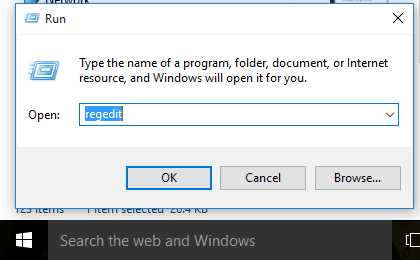
- გადადით ამ რეესტრის გასაღებაზე: HKEY_LOCAL_MACHINE \ SYSTEM \ CurrentControlSet \ Control \ Power \ PowerSettings \ 238C9FA8-0AAD-41ED-83F4-97BE242C8F20 \ 7bc4a2f9-d8fc-4469-b07b-33eb785aaca0
- ორჯერ დააწკაპუნეთ ატრიბუტები
- შეიყვანეთ მნიშვნელობა, როგორც 2
- გამოდით რეესტრის რედაქტორიდან
- დააჭირეთ დაწყებას და აირჩიეთ პარამეტრები
- Ძებნა დენის გეგმა
- აირჩიეთ დენის გეგმის რედაქტირება ძიების შედეგებიდან
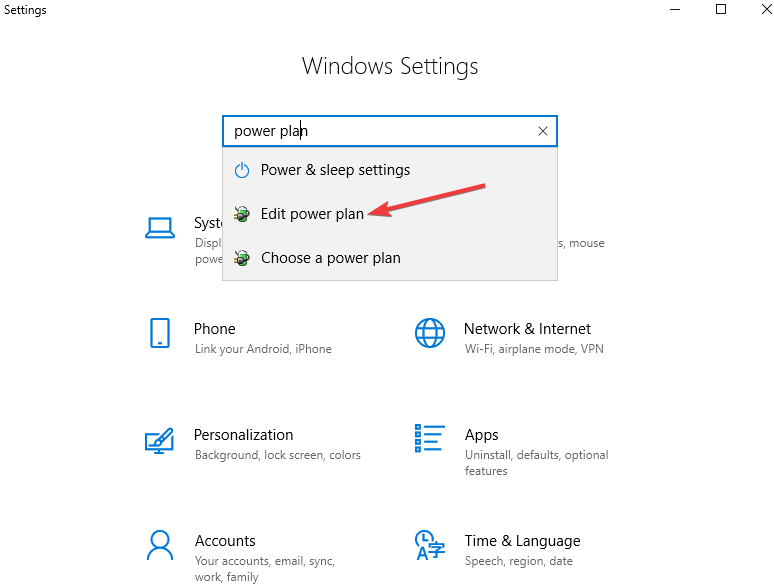
- Გააღე შეცვალეთ მოწინავე დენის პარამეტრები ბმული
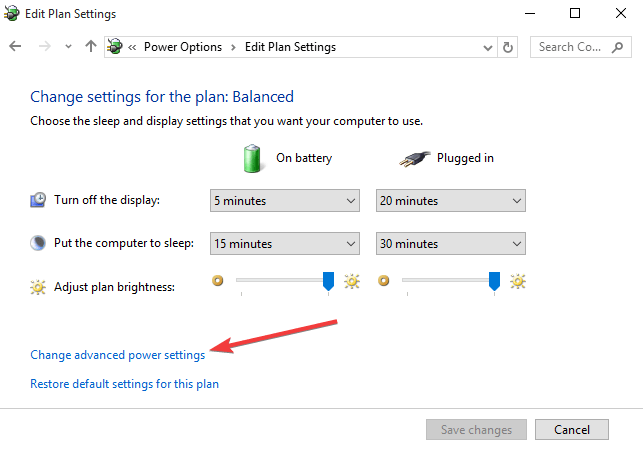
- Წადი ძილი
- აირჩიეთ სისტემის უყურადღებოდ დაძინება და შეცვალეთ 10 წუთით
8. შეასრულეთ სუფთა ჩექმა
თუ Windows 10 ზედმეტად სწრაფად იძინებს ზემოთ ხსენებული გადაწყვეტილებების მოსინჯვის შემდეგაც, შეასრულეთ სუფთა ჩატვირთვის პროგრამა აღმოფხვრა პროგრამული უზრუნველყოფის კონფლიქტები, რაც ხდება პროგრამის ინსტალაციის ან პროგრამის განახლების ან გაშვების დროს ვინდოუსი. Გააკეთო ეს:
- დააჭირეთ დაწყებას და აკრიფეთ msconfig შემდეგ შეარჩიეთ Სისტემის კონფიგურაცია ძიების შედეგებიდან.
- Ზე მომსახურება სისტემის კონფიგურაციის დიალოგური ფანჯრის ჩანართზე, შეეხეთ ან დააჭირეთ ღილაკს Microsoft- ის ყველა სერვისის დამალვა მონიშნეთ ველი და დააჭირეთ Ყველას გაუქმება.
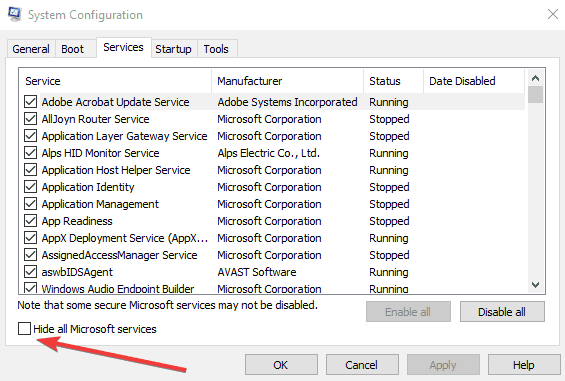
- Ზე Დაწყება სისტემის კონფიგურაციის დიალოგური ფანჯრის ჩანართზე, შეეხეთ ან დააჭირეთ გახსენით სამუშაო მენეჯერი

- დავალებების მენეჯერში Startup ჩანართზე, თითოეული საწყისი ელემენტისთვის აირჩიეთ ელემენტი და შემდეგ დააჭირეთ გამორთვა.
- დახურვა Პროცესების ადმინისტრატორი.
- სისტემის კონფიგურაციის დიალოგური ფანჯრის Startup ჩანართზე დააჭირეთ ღილაკს OK და შემდეგ გადატვირთეთ კომპიუტერი.
- დაკავშირებული: როგორ: თქვენი ტელეფონის ლეპტოპით დატენვა ძილის რეჟიმში
9. შეცვალეთ კვების პარამეტრების პარამეტრები
- დააჭირეთ დაწყებას და აირჩიეთ მართვის პანელი
- დააჭირეთ აპარატურა და ხმა
- აირჩიეთ დენის პარამეტრები
- Წადი ეკრანი და ძილი განყოფილება
- დააჭირეთ არასდროს ამისთვის როდესაც ჩართულია, გამორთეთ შემდეგ (ფიქსირებული დროის ნაცვლად)
- ეკრანისა და ძილის ქვეშ ბატარეის ენერგიის განყოფილებაში, 5 – დან 10 წუთი იდეალურია ადამიანების უმეტესობისთვის
10. შეცვალეთ დრო, როდესაც ეკრანი ითიშება, როდესაც კომპიუტერი ჩაკეტილია
- დააჭირეთ ღილაკს დაწყება და აირჩიეთ გაიქეცი
- ტიპი რეგედიტი და დააჭირეთ enter- ს
- გადადით ამ გზაზე: HKEY_LOCAL_MACHINE \ SYSTEM \ CurrentControlSet \ Control \ Power \ PowerSettings \ 7516b95f-f776-4464-8c53-06167f40cc99 \ 8EC4B3A5-6868-48c2-BE75-4F3044BE88A7
- მარჯვენა მხარეს, ორმაგად დააჭირეთ ღილაკს ატრიბუტები DWORD.
- შეცვალეთ მნიშვნელობა საწყისიდან 1 რომ 2.
- დააჭირეთ კარგი.
შენიშვნა: ეს ნაბიჯები საშუალებას იძლევა კონსოლის დაბლოკვის ჩვენების დროის შეჩერების დრო. ამ ვარიანტის პერსონალურად მოსაწყობად, გააკეთეთ ეს:
- დააჭირეთ ღილაკს დაწყება და აირჩიეთ დენის პარამეტრები.
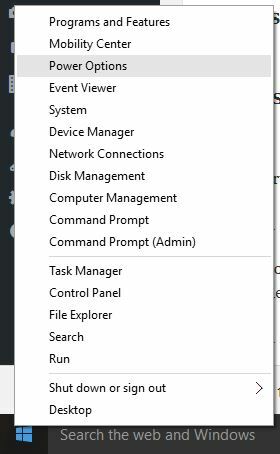
- დააჭირეთ ღილაკს შეცვალეთ გეგმის პარამეტრები არჩეული გეგმის ბმული.
- დააჭირეთ ღილაკს შეცვალეთ მოწინავე დენის პარამეტრები ბმული.
- დამატებითი პარამეტრების შესახებ, გადაახვიეთ ქვემოთ და გააფართოვეთ ჩვენება პარამეტრები
- ახლა თქვენ უნდა ნახოთ კონსოლის დაბლოკვის ჩვენების დრო ამოიწურა ვარიანტი, ორმაგად დააჭირეთ გაფართოებას.
- შეცვალეთ ნაგულისხმევი დრო 1 წუთი თქვენთვის სასურველ დროზე, წუთებში.
- დააჭირეთ მიმართვა.
- დააჭირეთ კარგი დავალების შესრულება.
11. შეცვალეთ ჩაკეტილი ეკრანის შეყოვნება ბრძანების სტრიქონის გამოყენებით
- საძიებო ველში აკრიფეთ CMD, შემდეგ კი მარჯვენა ღილაკით დააჭირეთ Command Prompt- ს და აირჩიეთ Ადმინისტრატორის სახელით გაშვება

- აკრიფეთ შემდეგი ბრძანება და დააჭირეთ ღილაკს enter: powercfg.exe / SETACVALUEINDEX SCHEME_CURRENT SUB_VIDEO VIDEOCONLOCK 60
Შენიშვნა: თქვენ უნდა შეცვალოთ “60” ბრძანების სტრიქონში წამში მითითებული დროის ამოწურვის დრო. მაგალითად, თუ გსურთ ეკრანი ჩართული იყოს 5 წუთის განმავლობაში, გამოიყენეთ 300 ბრძანების ბოლოს.
- აკრიფეთ შემდეგი ბრძანება და დააჭირეთ ღილაკს enter: powercfg.exe / SETACTIVE SCHEME_CURRENT
- გამოიყენეთ ვინდოუსის გასაღები + L კლავიატურის მალსახმობი თქვენი კომპიუტერის დასაკეტად და თუ ახალი სამუშაოები მუშაობს.
მეორე ნაბიჯის ბრძანება იმუშავებს, როდესაც თქვენი კომპიუტერი იყენებს AC ენერგიას. შეცვალეთ /SETACVALUEINDEX ამისთვის /SETDCVALUEINDEX თუ გსურთ შეცვალოთ დროის შეჩერების პარამეტრი თქვენს ლეპტოპზე ან ტაბლეტზე, რომელიც მუშაობს ბატარეაზე.
შეგვატყობინეთ თუ არა ამ გადაწყვეტილებებმა რაიმე შედეგი, თუ დატოვეთ კომენტარი ქვემოთ მოცემულ განყოფილებაში.
დაკავშირებული ისტორიები, რომ შეამოწმოთ:
- დაფიქსირება: შავი ეკრანი ძილის შემდეგ Windows 10-ში
- ფიქსაცია: ძილის ვარიანტი აკლია Windows 10-ში
- 9 საუკეთესო საშუალება თქვენი კომპიუტერის ძილის ან ჩაკეტვის თავიდან ასაცილებლად
 კიდევ გაქვთ პრობლემები?შეასწორეთ ისინი ამ ინსტრუმენტის საშუალებით:
კიდევ გაქვთ პრობლემები?შეასწორეთ ისინი ამ ინსტრუმენტის საშუალებით:
- ჩამოტვირთეთ ეს PC სარემონტო ინსტრუმენტი TrustPilot.com– ზე შესანიშნავია (ჩამოტვირთვა იწყება ამ გვერდზე).
- დააჭირეთ დაიწყეთ სკანირება Windows– ის პრობლემების მოსაძებნად, რომლებიც შეიძლება კომპიუტერში პრობლემებს იწვევს.
- დააჭირეთ შეკეთება ყველა დაპატენტებულ ტექნოლოგიებთან დაკავშირებული პრობლემების გადასაჭრელად (ექსკლუზიური ფასდაკლება ჩვენი მკითხველისთვის).
Restoro გადმოწერილია 0 მკითხველი ამ თვეში.


